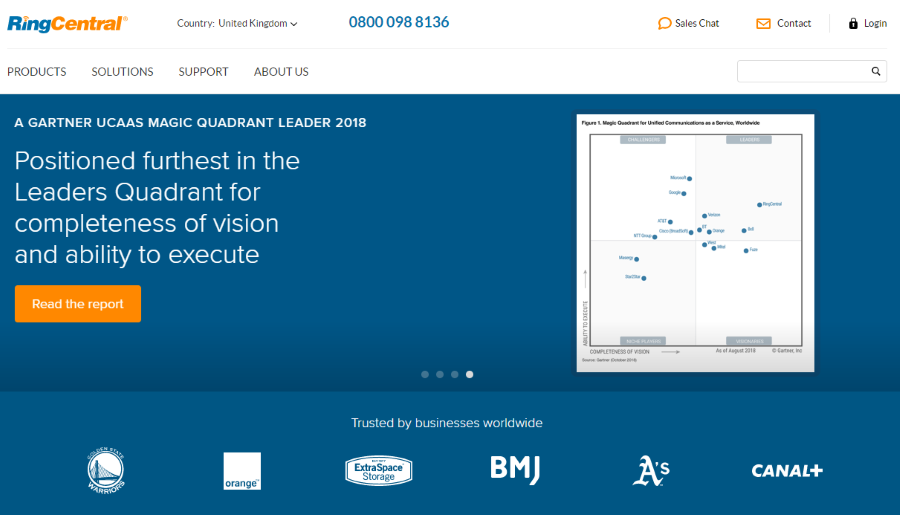Вы уже знаете, что вредоносные программы атакуют ваш компьютер, снижают его производительность и часто используются для поиска данных и кражи частной информации. Рекламное ПО обычно менее вредоносно, но, как правило, очень назойливо. Оно, скорее всего, замедлит работу вашего компьютера и предназначено для того, чтобы приносить доход владельцам рекламного ПО, и совершенно бесполезно для пользователя.
Содержание
Избавиться от него всегда возможно, но некоторые упрямые рекламные программы не так-то просто уничтожить. Вот что вам нужно знать об этом.
Как компьютер заражается рекламным ПО
Рекламное ПО легче предотвратить, чем искоренить. Для начала необходимо знать, как оно появляется на компьютере.
Как правило, рекламные программы не делают ничего из того, что обещано в их рекламе, и состоят из базового интерфейса, который мало что делает и занимает мало времени. Обычно пользователь загружает программу, которая претендует на помощь и рекламируется как оптимизатор производительности, искатель скидок и лучших цен, загрузчик фильмов или музыки и т.д.
Отказ от предложений, которые слишком хороши, чтобы быть правдой, — хороший способ избежать загрузки рекламного ПО. Но это не всегда просто. Например, есть приложения, которые предлагают блокировать рекламу, а на самом деле внедряют рекламу в ваш браузер.
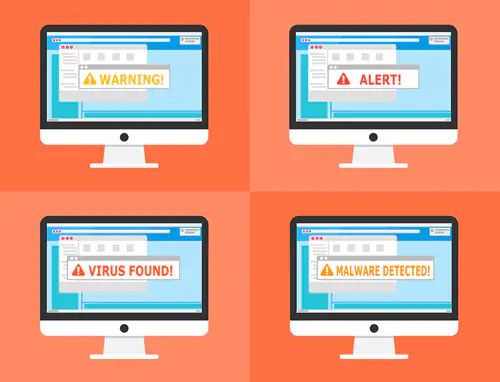 Предотвращение — это путь к успеху
Предотвращение — это путь к успеху
Избегать очевидных и менее очевидных мошенничеств очень важно, поэтому вы должны попробовать погуглить каждое предложение о загрузке, которое вы получаете, прежде чем принять решение о его установке.
Избегайте торрентов, которые также могут быть заражены вредоносным ПО, и они также могут доставить вам юридические проблемы. Реклама на эротических сайтах — еще одна очевидная угроза рекламного ПО.

Удаление рекламного ПО
А теперь давайте обсудим, как избавиться от рекламного ПО. Существует два способа избавления компьютера от нежелательного рекламного ПО: вручную и с помощью надежных инструментов удаления вредоносного ПО. Мы рекомендуем использовать оба способа в комбинации для достижения наилучшего эффекта.
Ручное удаление
Начните с ручного удаления. Это может занять некоторое время, но лучше перестраховаться.
Используйте диспетчер задач
В первую очередь убедитесь, что вы закрыли все браузеры и программы. Используйте диспетчер задач , чтобы убедиться, что вы закрыли все запущенные программы. После этого перейдите на вкладку Processes или Details в диспетчере задач. Прокрутите список вниз и постарайтесь найти процессы с подозрительными именами, неизвестными символами и т.д. Завершите эти процессы немедленно.
Если вы не уверены, является ли процесс подозрительным или нет, щелкните его правой кнопкой мыши и откройте расположение файла. На самом деле не существует строгого определения того, как понять, что это рекламное ПО. Просто попробуйте определить, является ли что-то подозрительным, и посмотрите, помните ли вы, как устанавливали его. Найдите uninstall.exe или uninst.exe в папке с подозрительным файлом и запустите его, чтобы удалить программу.
Удалите программу вручную
Попробуйте удалить потенциальное рекламное ПО, как вы удаляете любое другое приложение. Перейдите в Программы и функции и начните удаление. Опять же, ищите странные названия, странные символы и приложения, которые вы не помните, чтобы когда-либо устанавливали. Также полезно проверить даты, когда эти приложения были установлены.
Удалите временные и нежелательные файлы
Даже если вам удалось удалить все рекламные программы вручную, они все равно могут скрываться во временных/нежелательных файлах. Это стандартная тактика, которую используют разработчики рекламного ПО. Используйте CCleaner в этом процессе. Это приложение довольно простое в использовании. Убедитесь, что вы выполняете очистку как на вкладке Cleaner , так и на вкладке Registry .
Зайдите в папку local\temp (обычно она находится здесь: C:\Users\username\AppData\Local\Temp) и удалите все ее содержимое.
Очистите планировщик и браузер
Загляните в планировщик задач и найдите потенциально вредные задачи, которые могут автоматически запускать перехват страницы. Удалите все задания, которые могут показаться подозрительными.
Далее щелкните правой кнопкой мыши на значке браузера, перейдите в раздел «Свойства», войдите во вкладку «Ярлык» и удалите все странные расширения в целевом поле. Теперь откройте браузер и удалите все неизвестные расширения и дополнения.
Автоматическое удаление
Malwarebytes Anti-Malware
Когда вы закончили с удалением вручную, скачайте Malwarebytes Anti-Malware (MBAM). Этот инструмент отлично подходит для удаления всех видов вредоносных программ. Эта часть довольно проста и понятна. После установки MBAM выполните полное сканирование системы. По окончании сканирования вы увидите список вредоносных и рекламных программ. Выберите все угрозы и удалите их.
AdwCleaner
Этот инструмент также очень прост в использовании и работает практически сам по себе. Просто скачайте его, запустите (убедитесь, что вы делаете это от имени администратора), запустите сканирование, дождитесь его завершения и нажмите Clean . Когда приложение предложит перезагрузить компьютер, сделайте это.
Будьте осторожны
Несмотря на то, что эти инструменты могут помочь вам избавиться от настойчивого, раздражающего рекламного ПО, вы должны быть осторожны. Если вы не будете избегать подозрительных приложений, вы можете даже заразиться троянцем, который гораздо труднее удалить. Если вам не повезет, может потребоваться переустановка ОС.
А ваши устройства свободны от рекламного ПО? Знаете ли вы еще какие-нибудь интересные программы для борьбы с рекламным ПО? Поделитесь своими мыслями и опытом в разделе комментариев ниже.
YouTube видео: Как уничтожить AdWare на зараженном компьютере
Вопросы и ответы по теме: “Как уничтожить AdWare на зараженном компьютере”
Как очистить зараженный компьютер?
Удаление компьютерного вируса с компьютера с ОС Windows1. Шаг 1: Загрузить и установить антивирусный сканер 2. Шаг 2: Отключиться от интернета 3. Шаг 3: Перезагрузите компьютер в безопасном режиме 4. Шаг 4: Удалите все временные файлы 5. Шаг 5: Запустите сканирование на вирусы 6. Шаг 6: Удалите вирус или поместите его в карантин
Как удалить вирус Adware?
В меню настроек браузера найдите Расширения. Просмотрите перечень рабочих приложений и если вредоносное ПО выявлено - удалите его.
Как удалить рекламный вирус с компьютера?
Открываем строку «Выполнить» с помощью клавиш Win+R и прописываем команду msconfig. В открывшемся окне переключаемся на вкладку «Автозагрузка», снимаем галочки с подозрительных вложений и принимаем изменения. Скачанный вирус с рекламой может внести изменения в «Планировщик заданий».
Что делать если поймал Рекламный вирус?
**Можно опробовать любой из них:**1. Удаление навязчивых баннеров из Google Chrome путем переустановки браузера. 2. Изменение настроек в ручном режиме. 3. Кардинальный способ избавиться от вирусов в Google Chrome – восстановление ОС или ее переустановка. 4. Установка AdBlock или его аналогов. 5. Почистить браузер Google Chrome вручную.
Какой самый опасный компьютерный вирус в мире?
**Давайте же вспомним, какие вирусы были самыми разрушительными в недолгой истории компьютерных сетей.**1. 1 место. ILOVEYOU. 2. 2 место. Conficker. 3. 3 место. Slammer. 4. 4 место. Storm Worm. 5. 5 место. Nimda. 6. 6 место. CIH. 7. 7 место. Melissa. 8. 8 место. Blaster.
Какой антивирус может удалить троян?
Trojan Remover используется как средство для удаления вредоносного ПО: троянских программ, интернет-червей, а также программ-шпионов (Spyware) и рекламного ПО (Adware), когда стандартные антивирусные программы не обнаруживают угрозу, либо не могут эффективно удалить ее.